infotainment OPEL VIVARO B 2016 Handleiding Infotainment (in Dutch)
[x] Cancel search | Manufacturer: OPEL, Model Year: 2016, Model line: VIVARO B, Model: OPEL VIVARO B 2016Pages: 161, PDF Size: 2.13 MB
Page 45 of 161
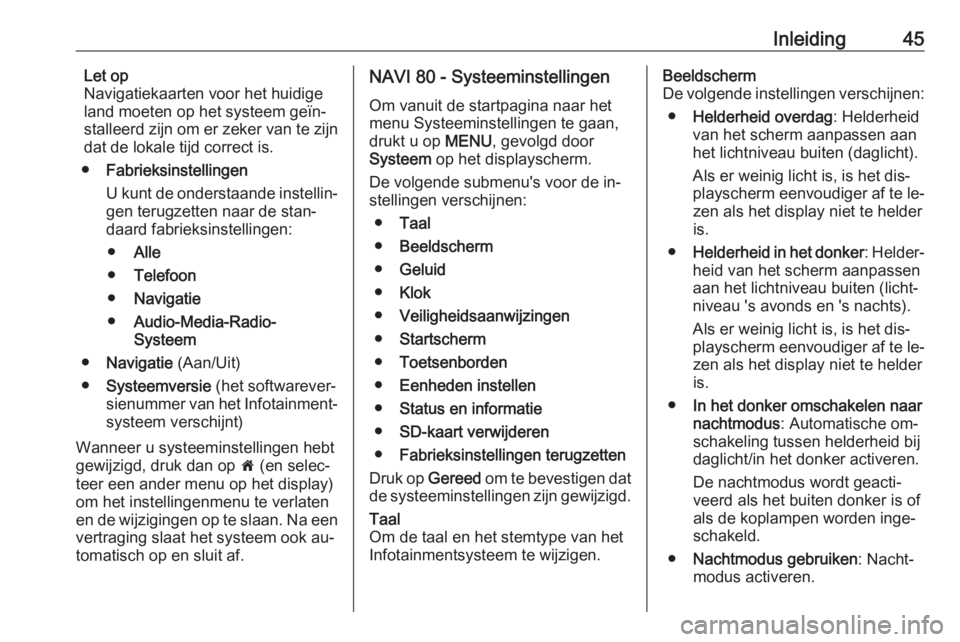
Inleiding45Let op
Navigatiekaarten voor het huidige
land moeten op het systeem geïn‐
stalleerd zijn om er zeker van te zijn
dat de lokale tijd correct is.
● Fabrieksinstellingen
U kunt de onderstaande instellin‐ gen terugzetten naar de stan‐
daard fabrieksinstellingen:
● Alle
● Telefoon
● Navigatie
● Audio-Media-Radio-
Systeem
● Navigatie (Aan/Uit)
● Systeemversie (het softwarever‐
sienummer van het Infotainment‐
systeem verschijnt)
Wanneer u systeeminstellingen hebt
gewijzigd, druk dan op 7 (en selec‐
teer een ander menu op het display)
om het instellingenmenu te verlaten
en de wijzigingen op te slaan. Na een vertraging slaat het systeem ook au‐
tomatisch op en sluit af.NAVI 80 - Systeeminstellingen
Om vanuit de startpagina naar het
menu Systeeminstellingen te gaan,
drukt u op MENU, gevolgd door
Systeem op het displayscherm.
De volgende submenu's voor de in‐
stellingen verschijnen:
● Taal
● Beeldscherm
● Geluid
● Klok
● Veiligheidsaanwijzingen
● Startscherm
● Toetsenborden
● Eenheden instellen
● Status en informatie
● SD-kaart verwijderen
● Fabrieksinstellingen terugzetten
Druk op Gereed om te bevestigen dat
de systeeminstellingen zijn gewijzigd.Taal
Om de taal en het stemtype van het Infotainmentsysteem te wijzigen.Beeldscherm
De volgende instellingen verschijnen:
● Helderheid overdag : Helderheid
van het scherm aanpassen aan
het lichtniveau buiten (daglicht).
Als er weinig licht is, is het dis‐
playscherm eenvoudiger af te le‐ zen als het display niet te helder
is.
● Helderheid in het donker : Helder‐
heid van het scherm aanpassen
aan het lichtniveau buiten (licht‐
niveau 's avonds en 's nachts).
Als er weinig licht is, is het dis‐
playscherm eenvoudiger af te le‐ zen als het display niet te helder
is.
● In het donker omschakelen naar
nachtmodus : Automatische om‐
schakeling tussen helderheid bij daglicht/in het donker activeren.
De nachtmodus wordt geacti‐
veerd als het buiten donker is of als de koplampen worden inge‐
schakeld.
● Nachtmodus gebruiken : Nacht‐
modus activeren.
Page 46 of 161
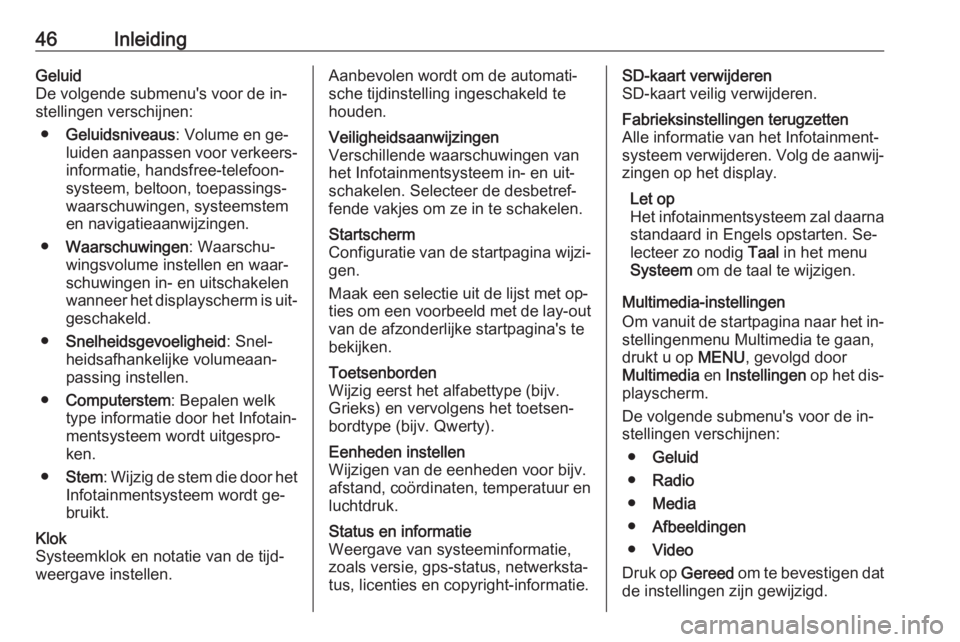
46InleidingGeluid
De volgende submenu's voor de in‐
stellingen verschijnen:
● Geluidsniveaus : Volume en ge‐
luiden aanpassen voor verkeers‐
informatie, handsfree-telefoon‐
systeem, beltoon, toepassings‐
waarschuwingen, systeemstem
en navigatieaanwijzingen.
● Waarschuwingen : Waarschu‐
wingsvolume instellen en waar‐
schuwingen in- en uitschakelen
wanneer het displayscherm is uit‐ geschakeld.
● Snelheidsgevoeligheid : Snel‐
heidsafhankelijke volumeaan‐
passing instellen.
● Computerstem : Bepalen welk
type informatie door het Infotain‐
mentsysteem wordt uitgespro‐
ken.
● Stem : Wijzig de stem die door het
Infotainmentsysteem wordt ge‐ bruikt.Klok
Systeemklok en notatie van de tijd‐
weergave instellen.Aanbevolen wordt om de automati‐
sche tijdinstelling ingeschakeld te
houden.Veiligheidsaanwijzingen
Verschillende waarschuwingen van
het Infotainmentsysteem in- en uit‐
schakelen. Selecteer de desbetref‐
fende vakjes om ze in te schakelen.Startscherm
Configuratie van de startpagina wijzi‐ gen.
Maak een selectie uit de lijst met op‐ ties om een voorbeeld met de lay-out
van de afzonderlijke startpagina's te
bekijken.Toetsenborden
Wijzig eerst het alfabettype (bijv.
Grieks) en vervolgens het toetsen‐
bordtype (bijv. Qwerty).Eenheden instellen
Wijzigen van de eenheden voor bijv.
afstand, coördinaten, temperatuur en luchtdruk.Status en informatie
Weergave van systeeminformatie, zoals versie, gps-status, netwerksta‐
tus, licenties en copyright-informatie.SD-kaart verwijderen
SD-kaart veilig verwijderen.Fabrieksinstellingen terugzetten
Alle informatie van het Infotainment‐ systeem verwijderen. Volg de aanwij‐
zingen op het display.
Let op
Het infotainmentsysteem zal daarna standaard in Engels opstarten. Se‐
lecteer zo nodig Taal in het menu
Systeem om de taal te wijzigen.
Multimedia-instellingen
Om vanuit de startpagina naar het in‐
stellingenmenu Multimedia te gaan,
drukt u op MENU, gevolgd door
Multimedia en Instellingen op het dis‐
playscherm.
De volgende submenu's voor de in‐
stellingen verschijnen:
● Geluid
● Radio
● Media
● Afbeeldingen
● Video
Druk op Gereed om te bevestigen dat
de instellingen zijn gewijzigd.
Page 54 of 161
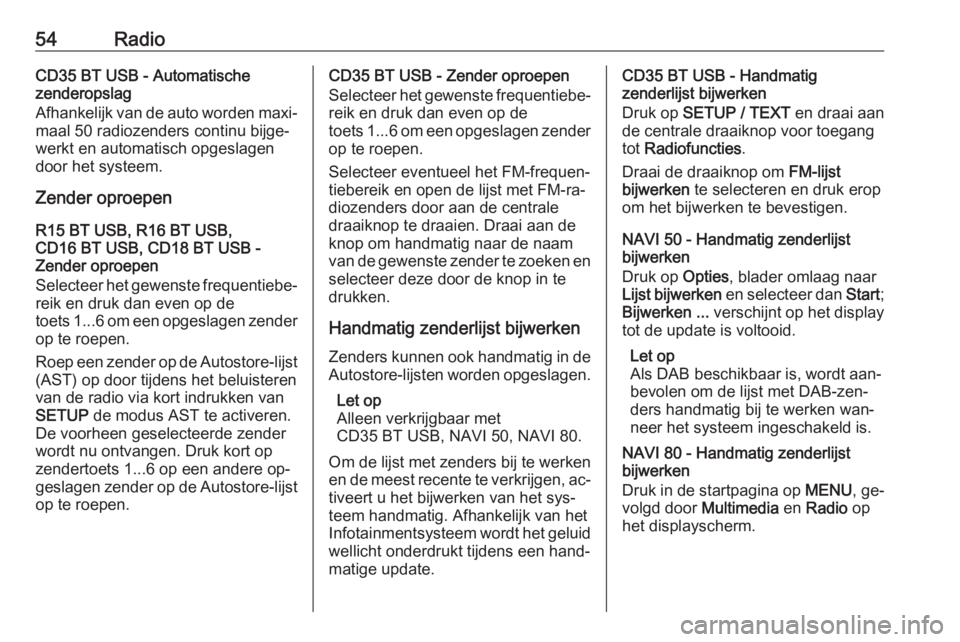
54RadioCD35 BT USB - Automatische
zenderopslag
Afhankelijk van de auto worden maxi‐
maal 50 radiozenders continu bijge‐
werkt en automatisch opgeslagen
door het systeem.
Zender oproepen
R15 BT USB, R16 BT USB,
CD16 BT USB, CD18 BT USB -
Zender oproepen
Selecteer het gewenste frequentiebe‐
reik en druk dan even op de
toets 1...6 om een opgeslagen zender op te roepen.
Roep een zender op de Autostore-lijst
(AST) op door tijdens het beluisteren
van de radio via kort indrukken van
SETUP de modus AST te activeren.
De voorheen geselecteerde zender
wordt nu ontvangen. Druk kort op
zendertoets 1...6 op een andere op‐ geslagen zender op de Autostore-lijst
op te roepen.CD35 BT USB - Zender oproepen
Selecteer het gewenste frequentiebe‐ reik en druk dan even op de
toets 1...6 om een opgeslagen zender
op te roepen.
Selecteer eventueel het FM-frequen‐
tiebereik en open de lijst met FM-ra‐
diozenders door aan de centrale
draaiknop te draaien. Draai aan de
knop om handmatig naar de naam
van de gewenste zender te zoeken en selecteer deze door de knop in te
drukken.
Handmatig zenderlijst bijwerken
Zenders kunnen ook handmatig in de Autostore-lijsten worden opgeslagen.
Let op
Alleen verkrijgbaar met
CD35 BT USB, NAVI 50, NAVI 80.
Om de lijst met zenders bij te werken
en de meest recente te verkrijgen, ac‐ tiveert u het bijwerken van het sys‐
teem handmatig. Afhankelijk van het
Infotainmentsysteem wordt het geluid
wellicht onderdrukt tijdens een hand‐
matige update.CD35 BT USB - Handmatig
zenderlijst bijwerken
Druk op SETUP / TEXT en draai aan
de centrale draaiknop voor toegang
tot Radiofuncties .
Draai de draaiknop om FM-lijst
bijwerken te selecteren en druk erop
om het bijwerken te bevestigen.
NAVI 50 - Handmatig zenderlijst
bijwerken
Druk op Opties, blader omlaag naar
Lijst bijwerken en selecteer dan Start;
Bijwerken ... verschijnt op het display
tot de update is voltooid.
Let op
Als DAB beschikbaar is, wordt aan‐
bevolen om de lijst met DAB-zen‐
ders handmatig bij te werken wan‐
neer het systeem ingeschakeld is.
NAVI 80 - Handmatig zenderlijst
bijwerken
Druk in de startpagina op MENU, ge‐
volgd door Multimedia en Radio op
het displayscherm.
Page 55 of 161
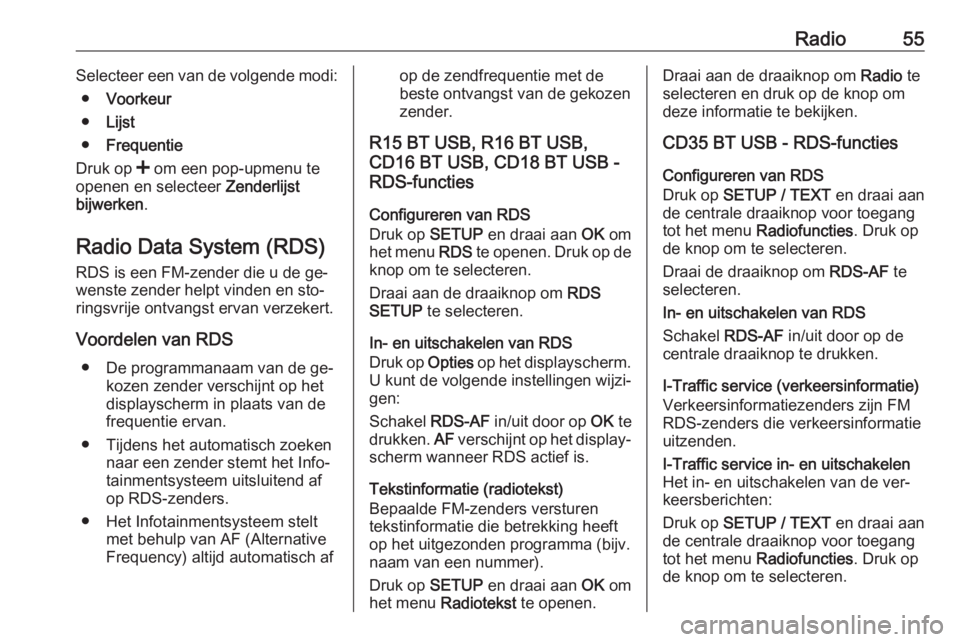
Radio55Selecteer een van de volgende modi:● Voorkeur
● Lijst
● Frequentie
Druk op < om een pop-upmenu te
openen en selecteer Zenderlijst
bijwerken .
Radio Data System (RDS) RDS is een FM-zender die u de ge‐
wenste zender helpt vinden en sto‐
ringsvrije ontvangst ervan verzekert.
Voordelen van RDS ● De programmanaam van de ge‐ kozen zender verschijnt op het
displayscherm in plaats van de
frequentie ervan.
● Tijdens het automatisch zoeken naar een zender stemt het Info‐
tainmentsysteem uitsluitend af
op RDS-zenders.
● Het Infotainmentsysteem stelt met behulp van AF (Alternative
Frequency) altijd automatisch afop de zendfrequentie met de beste ontvangst van de gekozen
zender.
R15 BT USB, R16 BT USB,
CD16 BT USB, CD18 BT USB -
RDS-functies
Configureren van RDS
Druk op SETUP en draai aan OK om
het menu RDS te openen. Druk op de
knop om te selecteren.
Draai aan de draaiknop om RDS
SETUP te selecteren.
In- en uitschakelen van RDS
Druk op Opties op het displayscherm.
U kunt de volgende instellingen wijzi‐
gen:
Schakel RDS-AF in/uit door op OK te
drukken. AF verschijnt op het display‐
scherm wanneer RDS actief is.
Tekstinformatie (radiotekst)
Bepaalde FM-zenders versturen
tekstinformatie die betrekking heeft
op het uitgezonden programma (bijv.
naam van een nummer).
Druk op SETUP en draai aan OK om
het menu Radiotekst te openen.Draai aan de draaiknop om Radio te
selecteren en druk op de knop om
deze informatie te bekijken.
CD35 BT USB - RDS-functies
Configureren van RDS
Druk op SETUP / TEXT en draai aan
de centrale draaiknop voor toegang
tot het menu Radiofuncties . Druk op
de knop om te selecteren.
Draai de draaiknop om RDS-AF te
selecteren.
In- en uitschakelen van RDS
Schakel RDS-AF in/uit door op de
centrale draaiknop te drukken.
I-Traffic service (verkeersinformatie)
Verkeersinformatiezenders zijn FM
RDS-zenders die verkeersinformatie
uitzenden.I-Traffic service in- en uitschakelen
Het in- en uitschakelen van de ver‐
keersberichten:
Druk op SETUP / TEXT en draai aan
de centrale draaiknop voor toegang
tot het menu Radiofuncties . Druk op
de knop om te selecteren.
Page 58 of 161
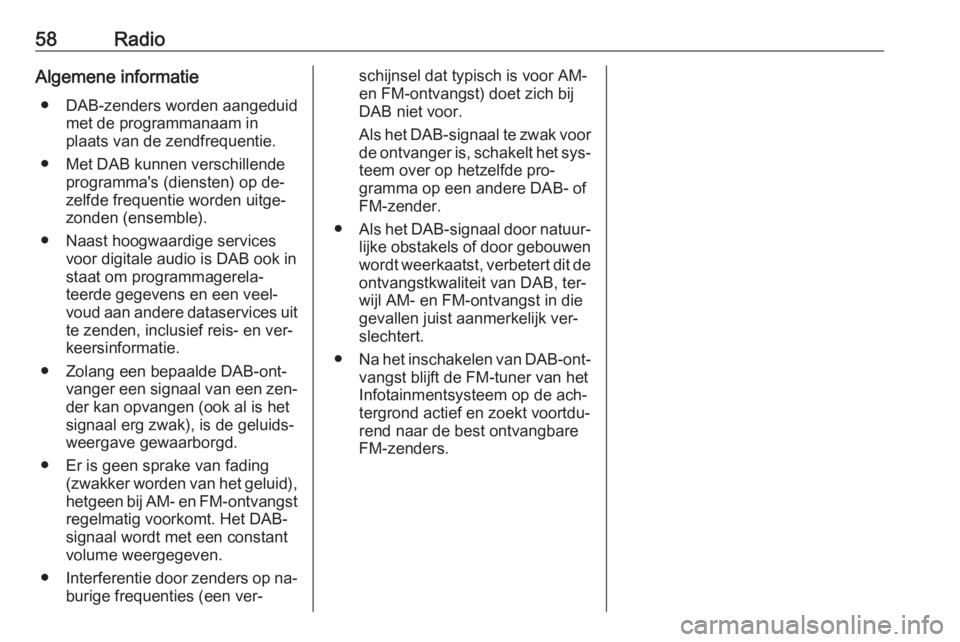
58RadioAlgemene informatie● DAB-zenders worden aangeduid met de programmanaam in
plaats van de zendfrequentie.
● Met DAB kunnen verschillende programma's (diensten) op de‐
zelfde frequentie worden uitge‐
zonden (ensemble).
● Naast hoogwaardige services voor digitale audio is DAB ook in
staat om programmagerela‐
teerde gegevens en een veel‐ voud aan andere dataservices uit
te zenden, inclusief reis- en ver‐ keersinformatie.
● Zolang een bepaalde DAB-ont‐ vanger een signaal van een zen‐der kan opvangen (ook al is het
signaal erg zwak), is de geluids‐
weergave gewaarborgd.
● Er is geen sprake van fading (zwakker worden van het geluid),
hetgeen bij AM- en FM-ontvangst
regelmatig voorkomt. Het DAB-
signaal wordt met een constant
volume weergegeven.
● Interferentie door zenders op na‐
burige frequenties (een ver‐schijnsel dat typisch is voor AM-
en FM-ontvangst) doet zich bij
DAB niet voor.
Als het DAB-signaal te zwak voor de ontvanger is, schakelt het sys‐
teem over op hetzelfde pro‐
gramma op een andere DAB- of
FM-zender.
● Als het DAB-signaal door natuur‐
lijke obstakels of door gebouwen
wordt weerkaatst, verbetert dit de
ontvangstkwaliteit van DAB, ter‐
wijl AM- en FM-ontvangst in die
gevallen juist aanmerkelijk ver‐
slechtert.
● Na het inschakelen van DAB-ont‐
vangst blijft de FM-tuner van het
Infotainmentsysteem op de ach‐
tergrond actief en zoekt voortdu‐
rend naar de best ontvangbare
FM-zenders.
Page 59 of 161
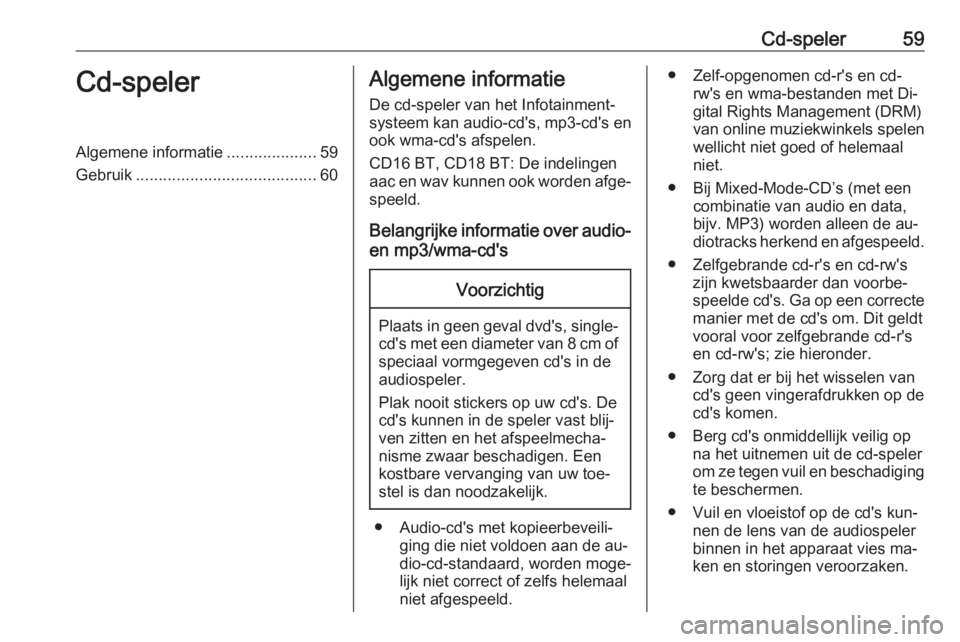
Cd-speler59Cd-spelerAlgemene informatie....................59
Gebruik ........................................ 60Algemene informatie
De cd-speler van het Infotainment‐
systeem kan audio-cd's, mp3-cd's en ook wma-cd's afspelen.
CD16 BT, CD18 BT: De indelingen
aac en wav kunnen ook worden afge‐
speeld.
Belangrijke informatie over audio- en mp3/wma-cd'sVoorzichtig
Plaats in geen geval dvd's, single-cd's met een diameter van 8 cm of
speciaal vormgegeven cd's in de
audiospeler.
Plak nooit stickers op uw cd's. De
cd's kunnen in de speler vast blij‐
ven zitten en het afspeelmecha‐
nisme zwaar beschadigen. Een
kostbare vervanging van uw toe‐
stel is dan noodzakelijk.
● Audio-cd's met kopieerbeveili‐ ging die niet voldoen aan de au‐
dio-cd-standaard, worden moge‐
lijk niet correct of zelfs helemaal
niet afgespeeld.
● Zelf-opgenomen cd-r's en cd- rw's en wma-bestanden met Di‐
gital Rights Management (DRM)
van online muziekwinkels spelen wellicht niet goed of helemaal
niet.
● Bij Mixed-Mode-CD’s (met een combinatie van audio en data,
bijv. MP3) worden alleen de au‐
diotracks herkend en afgespeeld.
● Zelfgebrande cd-r's en cd-rw's zijn kwetsbaarder dan voorbe‐
speelde cd's. Ga op een correcte manier met de cd's om. Dit geldt
vooral voor zelfgebrande cd-r's
en cd-rw's; zie hieronder.
● Zorg dat er bij het wisselen van cd's geen vingerafdrukken op de
cd's komen.
● Berg cd's onmiddellijk veilig op na het uitnemen uit de cd-speler
om ze tegen vuil en beschadiging
te beschermen.
● Vuil en vloeistof op de cd's kun‐ nen de lens van de audiospeler
binnen in het apparaat vies ma‐
ken en storingen veroorzaken.
Page 60 of 161
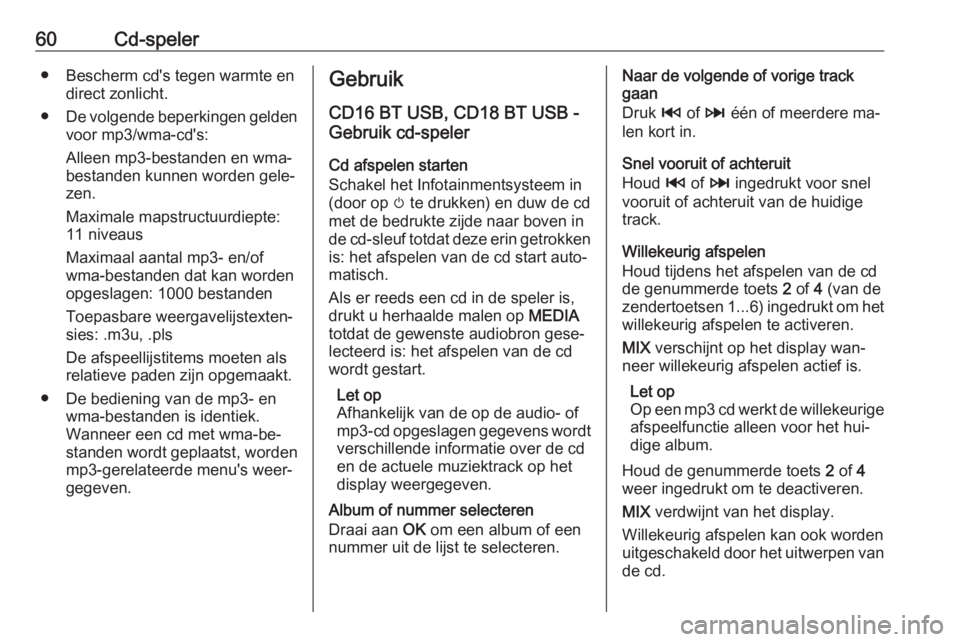
60Cd-speler● Bescherm cd's tegen warmte endirect zonlicht.
● De volgende beperkingen gelden
voor mp3/wma-cd's:
Alleen mp3-bestanden en wma-
bestanden kunnen worden gele‐
zen.
Maximale mapstructuurdiepte:
11 niveaus
Maximaal aantal mp3- en/of
wma-bestanden dat kan worden
opgeslagen: 1000 bestanden
Toepasbare weergavelijstexten‐
sies: .m3u, .pls
De afspeellijstitems moeten als
relatieve paden zijn opgemaakt.
● De bediening van de mp3- en wma-bestanden is identiek.
Wanneer een cd met wma-be‐
standen wordt geplaatst, worden
mp3-gerelateerde menu's weer‐ gegeven.Gebruik
CD16 BT USB, CD18 BT USB -
Gebruik cd-speler
Cd afspelen starten
Schakel het Infotainmentsysteem in
(door op m te drukken) en duw de cd
met de bedrukte zijde naar boven in
de cd-sleuf totdat deze erin getrokken
is: het afspelen van de cd start auto‐
matisch.
Als er reeds een cd in de speler is,
drukt u herhaalde malen op MEDIA
totdat de gewenste audiobron gese‐
lecteerd is: het afspelen van de cd
wordt gestart.
Let op
Afhankelijk van de op de audio- of mp3-cd opgeslagen gegevens wordt verschillende informatie over de cd
en de actuele muziektrack op het
display weergegeven.
Album of nummer selecteren
Draai aan OK om een album of een
nummer uit de lijst te selecteren.Naar de volgende of vorige track gaan
Druk 2 of 3 één of meerdere ma‐
len kort in.
Snel vooruit of achteruit
Houd 2 of 3 ingedrukt voor snel
vooruit of achteruit van de huidige
track.
Willekeurig afspelen
Houd tijdens het afspelen van de cd
de genummerde toets 2 of 4 (van de
zendertoetsen 1...6) ingedrukt om het
willekeurig afspelen te activeren.
MIX verschijnt op het display wan‐
neer willekeurig afspelen actief is.
Let op
Op een mp3 cd werkt de willekeurige
afspeelfunctie alleen voor het hui‐
dige album.
Houd de genummerde toets 2 of 4
weer ingedrukt om te deactiveren.
MIX verdwijnt van het display.
Willekeurig afspelen kan ook worden
uitgeschakeld door het uitwerpen van de cd.
Page 61 of 161
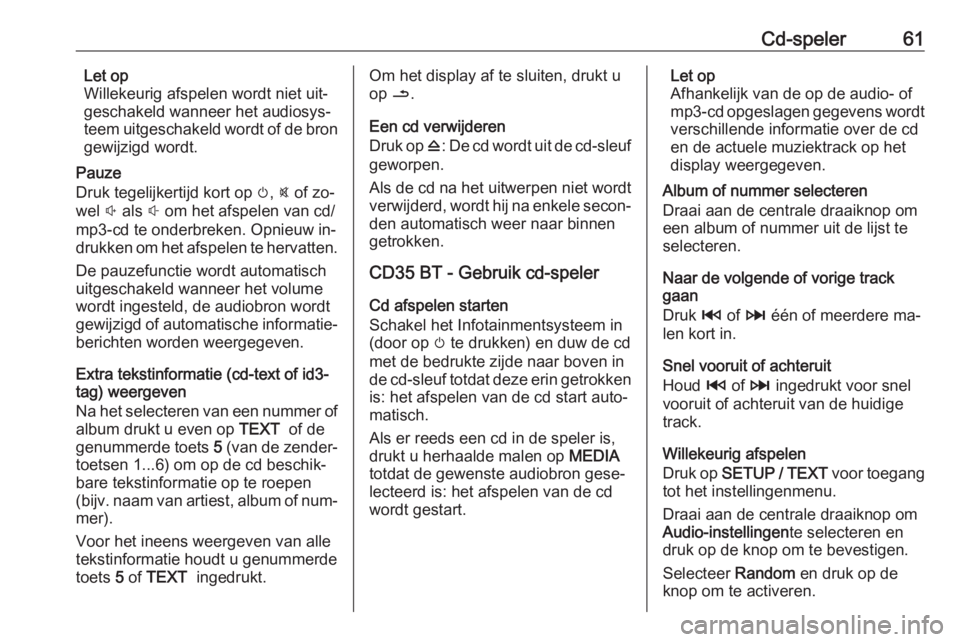
Cd-speler61Let op
Willekeurig afspelen wordt niet uit‐
geschakeld wanneer het audiosys‐
teem uitgeschakeld wordt of de bron
gewijzigd wordt.
Pauze
Druk tegelijkertijd kort op m, @ of zo‐
wel ! als # om het afspelen van cd/
mp3-cd te onderbreken. Opnieuw in‐ drukken om het afspelen te hervatten.
De pauzefunctie wordt automatisch
uitgeschakeld wanneer het volume
wordt ingesteld, de audiobron wordt
gewijzigd of automatische informatie‐ berichten worden weergegeven.
Extra tekstinformatie (cd-text of id3-
tag) weergeven
Na het selecteren van een nummer of
album drukt u even op TEXT of de
genummerde toets 5 (van de zender‐
toetsen 1...6) om op de cd beschik‐
bare tekstinformatie op te roepen
(bijv. naam van artiest, album of num‐
mer).
Voor het ineens weergeven van alle
tekstinformatie houdt u genummerde
toets 5 of TEXT ingedrukt.Om het display af te sluiten, drukt u
op /.
Een cd verwijderen
Druk op d: De cd wordt uit de cd-sleuf
geworpen.
Als de cd na het uitwerpen niet wordt verwijderd, wordt hij na enkele secon‐
den automatisch weer naar binnen
getrokken.
CD35 BT - Gebruik cd-speler
Cd afspelen starten
Schakel het Infotainmentsysteem in
(door op m te drukken) en duw de cd
met de bedrukte zijde naar boven in
de cd-sleuf totdat deze erin getrokken
is: het afspelen van de cd start auto‐
matisch.
Als er reeds een cd in de speler is,
drukt u herhaalde malen op MEDIA
totdat de gewenste audiobron gese‐
lecteerd is: het afspelen van de cd
wordt gestart.Let op
Afhankelijk van de op de audio- of
mp3-cd opgeslagen gegevens wordt verschillende informatie over de cd
en de actuele muziektrack op het
display weergegeven.
Album of nummer selecteren
Draai aan de centrale draaiknop om
een album of nummer uit de lijst te
selecteren.
Naar de volgende of vorige track
gaan
Druk 2 of 3 één of meerdere ma‐
len kort in.
Snel vooruit of achteruit
Houd 2 of 3 ingedrukt voor snel
vooruit of achteruit van de huidige track.
Willekeurig afspelen
Druk op SETUP / TEXT voor toegang
tot het instellingenmenu.
Draai aan de centrale draaiknop om
Audio-instellingen te selecteren en
druk op de knop om te bevestigen.
Selecteer Random en druk op de
knop om te activeren.
Page 63 of 161
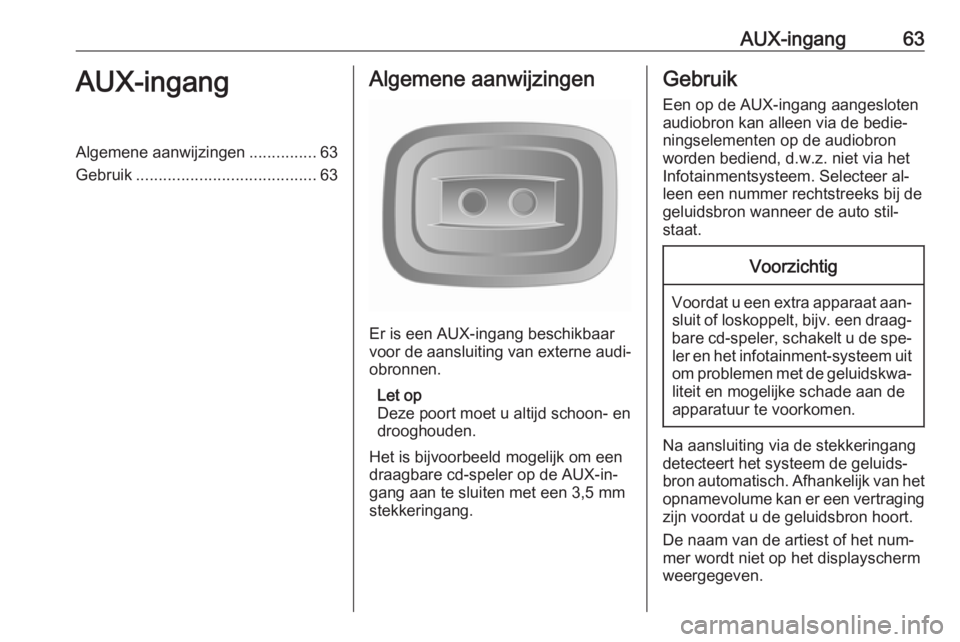
AUX-ingang63AUX-ingangAlgemene aanwijzingen...............63
Gebruik ........................................ 63Algemene aanwijzingen
Er is een AUX-ingang beschikbaar
voor de aansluiting van externe audi‐
obronnen.
Let op
Deze poort moet u altijd schoon- en
drooghouden.
Het is bijvoorbeeld mogelijk om een
draagbare cd-speler op de AUX-in‐
gang aan te sluiten met een 3,5 mm
stekkeringang.
Gebruik
Een op de AUX-ingang aangesloten
audiobron kan alleen via de bedie‐
ningselementen op de audiobron
worden bediend, d.w.z. niet via het
Infotainmentsysteem. Selecteer al‐
leen een nummer rechtstreeks bij de geluidsbron wanneer de auto stil‐
staat.Voorzichtig
Voordat u een extra apparaat aan‐ sluit of loskoppelt, bijv. een draag‐
bare cd-speler, schakelt u de spe‐ ler en het infotainment-systeem uit
om problemen met de geluidskwa‐
liteit en mogelijke schade aan de
apparatuur te voorkomen.
Na aansluiting via de stekkeringang
detecteert het systeem de geluids‐
bron automatisch. Afhankelijk van het opnamevolume kan er een vertraging
zijn voordat u de geluidsbron hoort.
De naam van de artiest of het num‐
mer wordt niet op het displayscherm
weergegeven.
Page 66 of 161
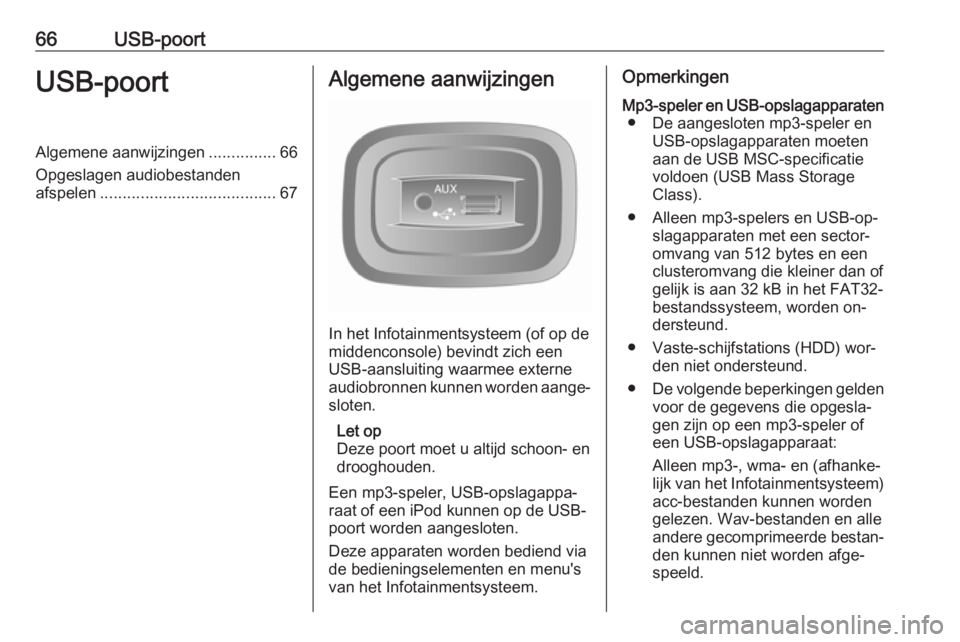
66USB-poortUSB-poortAlgemene aanwijzingen...............66
Opgeslagen audiobestanden
afspelen ....................................... 67Algemene aanwijzingen
In het Infotainmentsysteem (of op de
middenconsole) bevindt zich een
USB-aansluiting waarmee externe
audiobronnen kunnen worden aange‐ sloten.
Let op
Deze poort moet u altijd schoon- en
drooghouden.
Een mp3-speler, USB-opslagappa‐
raat of een iPod kunnen op de USB-
poort worden aangesloten.
Deze apparaten worden bediend via
de bedieningselementen en menu's
van het Infotainmentsysteem.
OpmerkingenMp3-speler en USB-opslagapparaten ● De aangesloten mp3-speler en USB-opslagapparaten moeten
aan de USB MSC-specificatie
voldoen (USB Mass Storage
Class).
● Alleen mp3-spelers en USB-op‐ slagapparaten met een sector‐
omvang van 512 bytes en een
clusteromvang die kleiner dan of
gelijk is aan 32 kB in het FAT32-
bestandssysteem, worden on‐
dersteund.
● Vaste-schijfstations (HDD) wor‐ den niet ondersteund.
● De volgende beperkingen gelden
voor de gegevens die opgesla‐ gen zijn op een mp3-speler of
een USB-opslagapparaat:
Alleen mp3-, wma- en (afhanke‐
lijk van het Infotainmentsysteem)
acc-bestanden kunnen worden gelezen. Wav-bestanden en alle
andere gecomprimeerde bestan‐ den kunnen niet worden afge‐
speeld.